如何解决MySQL5升级为MySQL8遇到的问题my.ini
MySQL5升级为MySQL8问题my.ini
首先推荐一个软件“everything”,一个轻巧的遍历电脑所有文件的工具,可以帮忙找到已安装的包进行删除
- 首先【window+R】进入cmd 输入命令 net stop mysql
- 【window】向输入框搜索服务 停止MySQL服务
- 【winodw+R】 进入控制面板,点击程序下面的卸载程序,找到MySQL。不要犹豫,卸载
- 【window+R】 输入regedit,ctr+F,搜索关键词mysql,多次输入,并删除,直到搜不出关于MySQL的词条
- 【wiodow】 进入高级系统设置,删除已经添加的MySQL_HOME和path中的MYSQL
- C盘中有关于MySQL的隐藏文件,这一点删除不成功,就无法重新安装MySQL,,点击显示隐藏文件,找到programdata,进入并删除mysql
- window,下右键点击cmd以管理员身份进入,执行命令 sc delete mysql
至此,MySQL已经卸载成功
进入下载
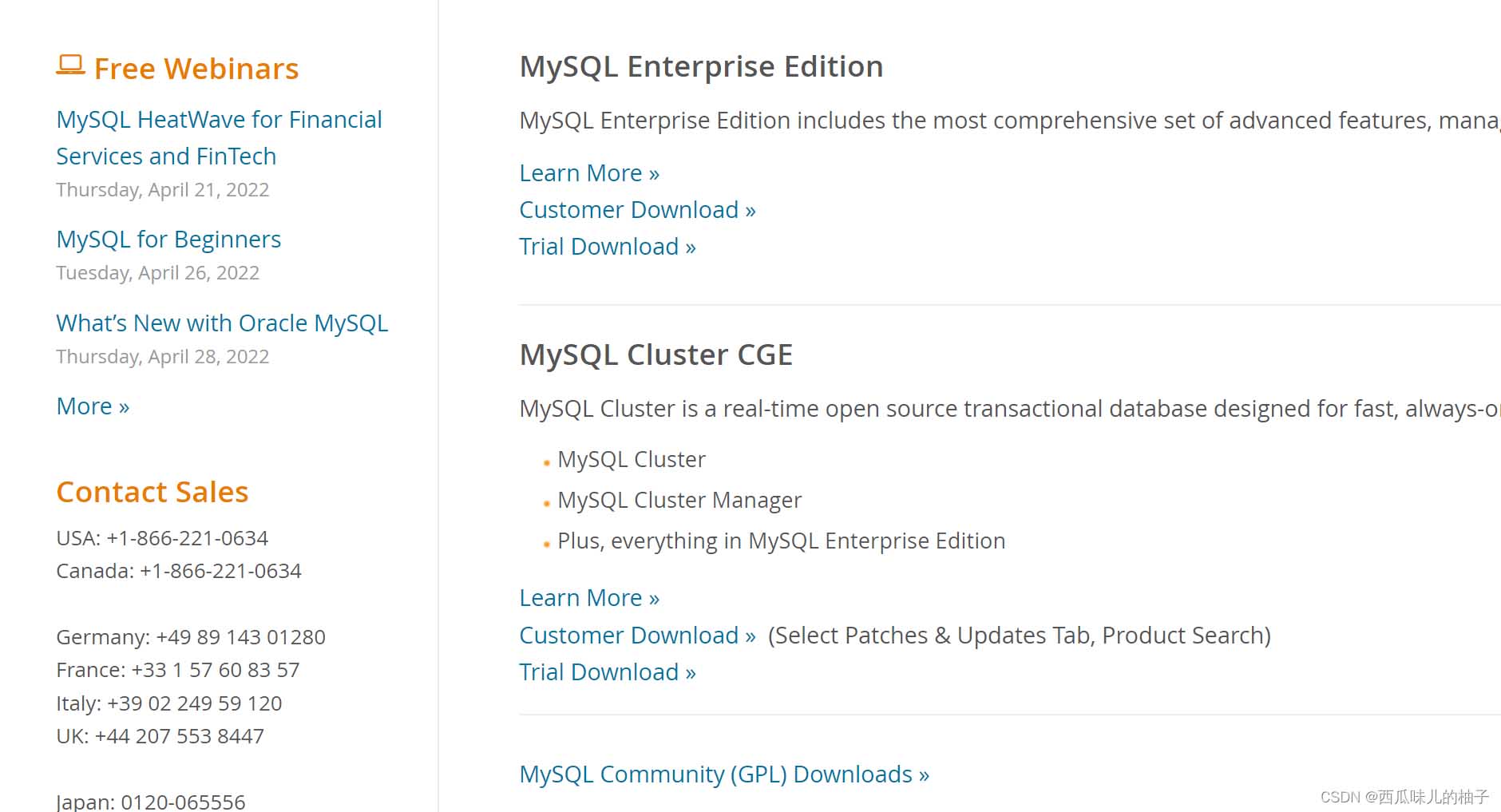
点击最下面的Downloads
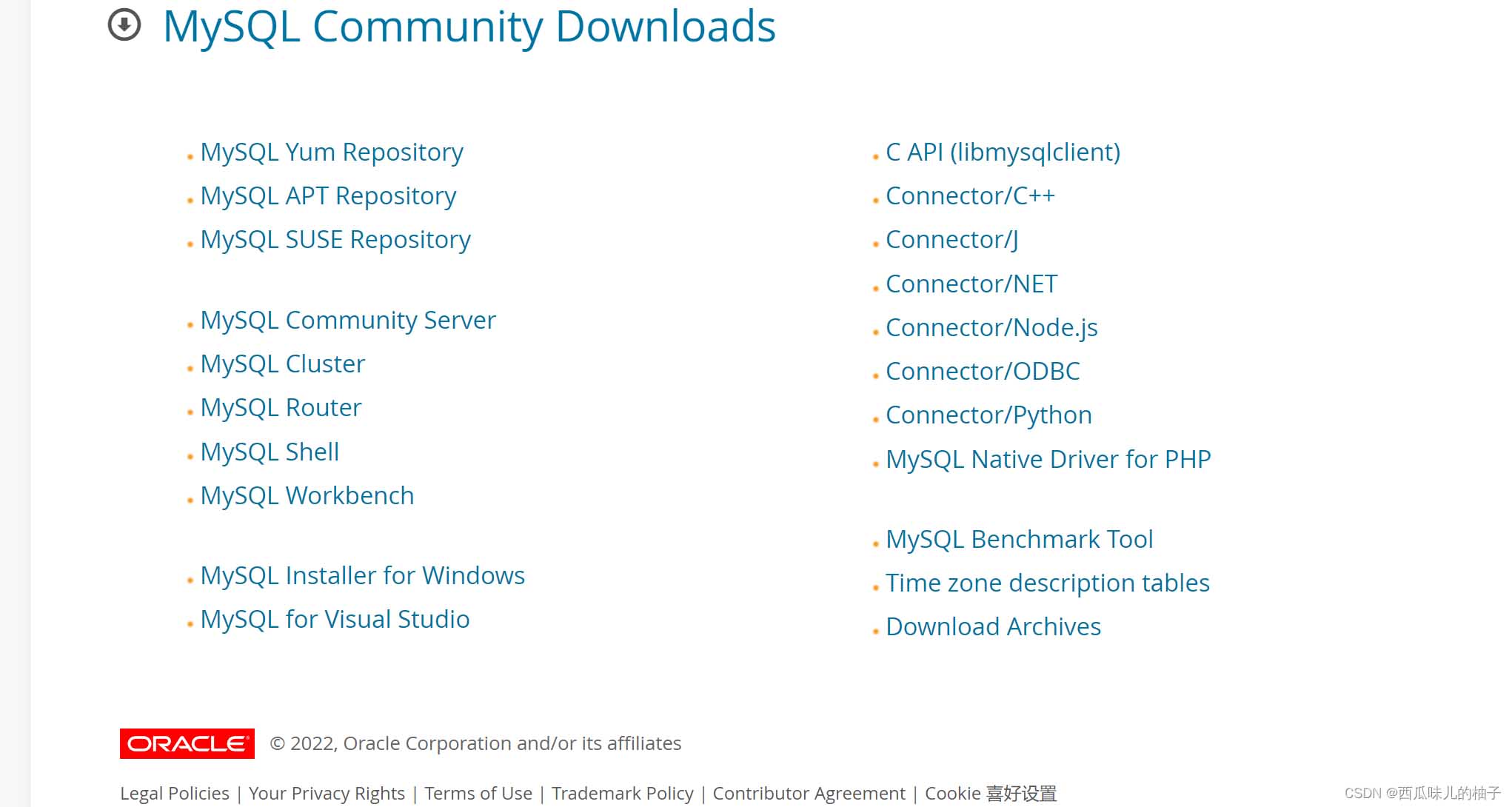
点击MySQL Community Server

下载第一个,下载解压,放置在自己设置的目录中
MySql需要自己新建设置配置文件,名称为my.ini,配置内容放在下面,新建文本,填入内容后,点击文件,另存为,设置文件类型为所有文本,字符为utf8,可能会出现无法设置的情况,此时,我们就用到了everything这个工具,电脑自身肯定有。
ini的配置文件,我们搜索并找到一个,进行复制粘贴,修改名字就可以解决我们的需求
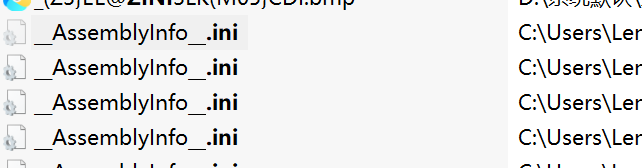
[mysqld] # 设置 3306 端口 port=3306 # 设置 mysql 的安装目录 basedir=D://mysql//mysql-8.0.28-winx64 # 设置 mysql 数据库的数据的存放目录 datadir=D://mysql//mysql-8.0.28-winx64/data # 允许最大连接数 max_connections=200 # 允许连接失败的次数。这是为了防止有人从该主机试图攻击数据库系统 max_connect_errors=10 # 服务端使用的字符集默认为 UTF8 character-set-server=utf8 # 创建新表时将使用的默认存储引擎 default-storage-engine=INNODB # 默认使用“mysql_native_password”插件认证 default_authentication_plugin=mysql_native_password [mysql] # 设置 mysql 客户端默认字符集 default-character-set=utf8 [client] # 设置 mysql 客户端连接服务端时默认使用的端口 port=3306 default-character-set=utf8
其中需要设置自己的安装目录和存放目录
最后【window】以管理员的身份进入cmd,为防止我们的配置文件无法识别的情况,我们首先要进入MySQL安装路径的bin目录


为防止初始化出错,再一次移除mysql服务

此刻,我们进行初始化

初始化完成后,启动MySQL服务 net start mysql
进入mysql mysql -u root -p
输出密码的时候回车
然后就可以修改密码了
输入密码之前必须进行flush privileges,将当前user和privilige表中的用户信息/权限设置从mysql库(MySQL数据库的内置库)中提取到内存里

flush privileges;
然后更改密码

ALTER USER "root"@"localhost" IDENTIFIED BY "mysql";
至此,MySQL的更新完成
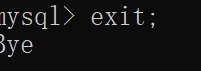
总结
以上为个人经验,希望能给大家一个参考,也希望大家多多支持服务器之家。
原文地址:https://blog.csdn.net/m0_58181788/article/details/124248200
1.本站遵循行业规范,任何转载的稿件都会明确标注作者和来源;2.本站的原创文章,请转载时务必注明文章作者和来源,不尊重原创的行为我们将追究责任;3.作者投稿可能会经我们编辑修改或补充。











